手机如何制作修图效果,随着科技的不断发展,手机已经成为人们生活中不可或缺的一部分,除了通话和社交功能外,手机的修图效果也逐渐成为人们选购手机的重要因素之一。为了满足用户对于修图的需求,手机品牌纷纷推出了各种各样的手机PS修图软件。这些软件不仅可以帮助用户对照片进行修图,还能够添加图中图,为照片增添更多的创意和趣味。手机PS修图软件如何添加图中图呢?让我们一起来探索吧!
手机PS修图软件如何添加图中图
具体步骤:
1.在手机PS修图软件中,选择打开【智能抠图】
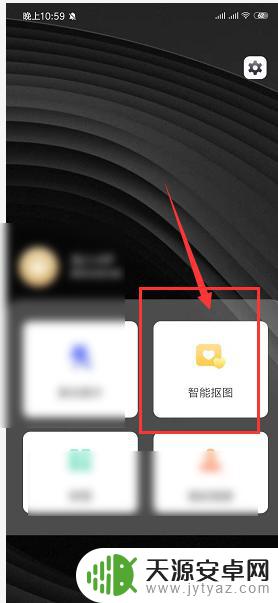
2.在底部操作栏中,选择【自定义】属性
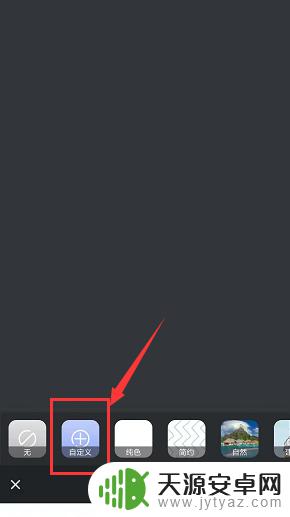
3.然后进入到选择栏中,选择打开相册栏挑选图片
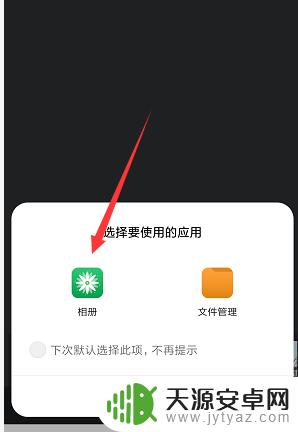
4.这样将图片置入后,再打开下方的抠图选项,置入新图片
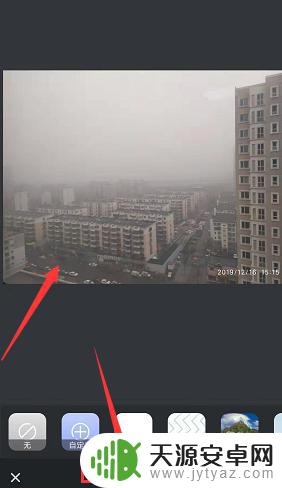
5.在这里不做任何修改,直接点击下方的对勾来确定
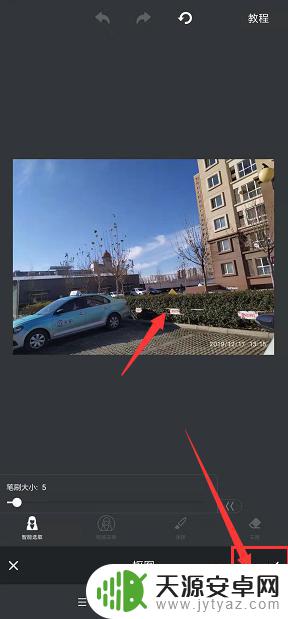
6.然后调整图片大小和位置,还可以对图片进行旋转角度。最后确定保存
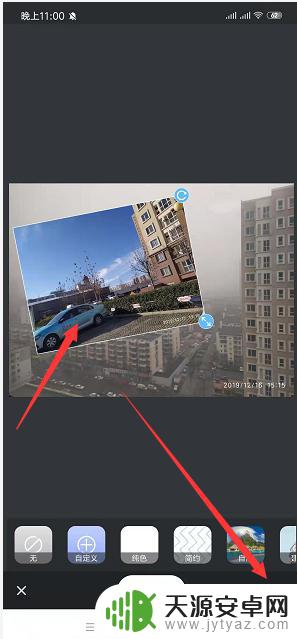
7.总结:
1.选择打开【智能抠图】
2.选择【自定义】属性
3.选择打开相册栏挑选图片
4.将图片置入后,再打开下方的抠图选项,置入新图片
5.在这里不做任何修改,直接点击下方的对勾来确定
6.调整图片大小和位置旋转角度,最后确定保存
以上是关于如何制作修图效果的全部内容,如果有不清楚的用户,可以按照小编的方法进行操作,希望能对大家有所帮助。









